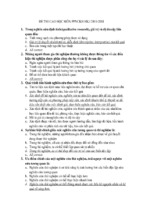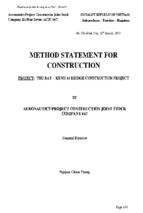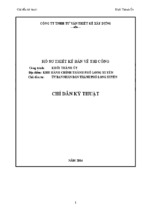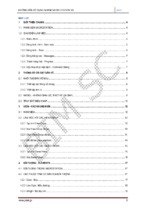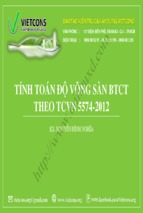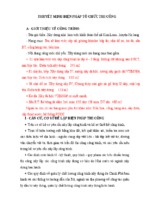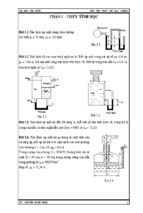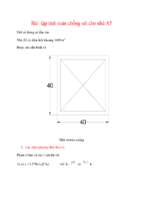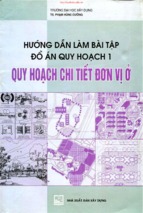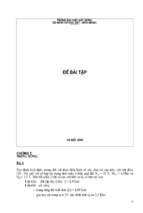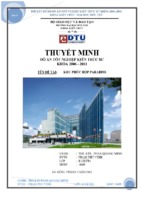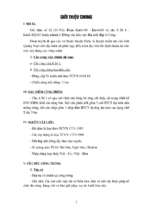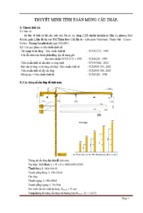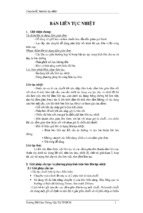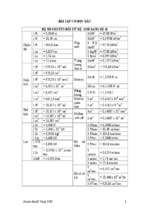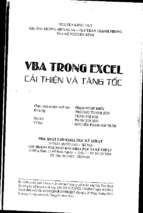TRƯỜNG ĐẠI HỌC ĐÀ LẠT
KHOA CÔNG NGHỆ THÔNG TIN
ThS. Thái Duy Quý
BÀI GIẢNG TÓM TẮT
MATLAB CĂN BẢN
Dành cho sinh viên khối tự nhiên – công nghệ
(Lưu hành nội bộ)
Đà Lạt 2013
Giáo trình Matlab căn bản
Thái Duy Quý
LỜI NÓI ĐẦU
Giáo trình “Matlab căn bản” được biên soạn theo chương trình đào tạo hệ thống tín chỉ
của trường Đại Học Đà Lạt. Mục đích biên soạn giáo trình nhằm cung cấp cho sinh viên
khối tự nhiên, đặc biệt là sinh viên ngành Vật lý hạt nhân những kiến thức cơ bản về các
phương pháp xử lý trên ngôn ngữ Matlab.
Đây là học phần lần đầu tiên được triển khai, giảng dạy, tuy tác giả cũng có nhiều cố
gắng trong công tác biên soạn nhưng chắc chắn giáo trình còn có nhiều thiếu sót. Tác giả xin
trân trọng tiếp thu tất cả những ý kiến đóng góp của các bạn sinh viên, các đồng nghiệp
trong lĩnh vực này để hoàn thiện giáo trình, phục vụ tốt hơn cho việc dạy và học cho sinh
viên.
Đà Lạt, Tháng 08 năm 2013
Thái Duy Quý
Trang 2
Giáo trình Matlab căn bản
Thái Duy Quý
MỤC LỤC
CHƯƠNG I. GIỚI THIỆU MATLAB .......................................................................................................... 4
1. Giới thiệu.......................................................................................................................................... 4
2. Khởi động và chuẩn bị thư mục làm việc trong Matlab ...................................................................... 4
3. Quản lý không gian làm việc của Matlab ........................................................................................... 5
4. Các thành phần của Mathlab ............................................................................................................. 6
5. Các phím tắt cơ bản trong Matlab...................................................................................................... 7
6. Các toán tử cơ bản của Matlab: ......................................................................................................... 8
CHƯƠNG 2. MATLAB CƠ BẢN .............................................................................................................. 11
1. Nhập xuất dữ liệu từ dòng lệnh....................................................................................................... 11
2. Nhập xuất dữ liệu từ bàn phím: ...................................................................................................... 11
3. Nhập xuất dữ liệu từ file:................................................................................................................ 12
4. Các hàm toán học: .......................................................................................................................... 13
5. Các phép toán trên ma trận và vector: ............................................................................................. 16
6. Tạo số ngẫu nhiên: ......................................................................................................................... 18
7. Các lệnh dùng lập trình: ................................................................................................................. 19
CHƯƠNG 3. XỬ LÝ ĐỒ THỊ TRONG MATLAB .................................................................................... 22
1. Khái niệm chung ............................................................................................................................ 22
2. Các lệnh vẽ .................................................................................................................................... 22
3. Tạo hình vẽ .................................................................................................................................... 22
4. Đặc tả kiểu đường vẽ ..................................................................................................................... 23
5. Đặc tả màu và kích thước đường vẽ ................................................................................................ 23
6. Thêm đường vẽ vào đồ thị đã có..................................................................................................... 25
7. Chỉ vẽ các điểm số liệu .................................................................................................................. 25
8. Vẽ các điểm và đường .................................................................................................................... 26
9. Vẽ với hai trục y ............................................................................................................................ 26
10. Vẽ đường cong với số liệu 3D ........................................................................................................ 27
11. Đặt các thông số cho trục ............................................................................................................... 27
12. Ghi nhãn lên các trục toạ độ ........................................................................................................... 28
13. Định vị văn bản trên hình vẽ........................................................................................................... 29
14. Đồ hoạ đặc biệt .............................................................................................................................. 30
15. Đồ hoạ 3D ..................................................................................................................................... 37
16. Vẽ các vectơ .................................................................................................................................. 40
CHƯƠNG 4. LẬP TRÌNH GIAO DIỆN NGƯỜI DÙNG (GUI) ................................................................. 44
1. Cách thực hiện ............................................................................................................................... 44
2. Lập trình giao diện với Blank GUI ................................................................................................. 45
3. Kéo thả và thiết lập thuộc tính cho các điều khiển .......................................................................... 46
4. Viết lệnh cho chương trình ............................................................................................................. 47
5. Các tính chất của các điều khiển trong GUIDE Matlab ................................................................... 49
6. Tổng quan về hàm Callback trong lập trình GUI ............................................................................. 50
7. Chương trình Calculator ................................................................................................................. 52
CHƯƠNG 5. MỘT SỐ PHƯƠNG PHÁP XỬ LÝ TÍNH TOÁN TRÊN MATLAB ..................................... 55
1. Tính định thức của ma trận ............................................................................................................. 55
2. Nghịch đảo ma trận bằng cách dùng Minor..................................................................................... 59
3. Nghịch đảo ma trận bằng thuật toán gauss-Jordan. .......................................................................... 60
4. Lập trình giao diện: Giải phương trình bậc 2 .................................................................................. 61
PHỤ LỤC .................................................................................................................................................. 66
Trang 3
Giáo trình Matlab căn bản
Thái Duy Quý
CHƯƠNG I. GIỚI THIỆU MATLAB
1. Giới thiệu
Matlab là từ viết tắt của Matrix Laboratory, Matlab là một ngôn ngữ lập trình cấp cao
dạng thông dịch, nó là môi trường tính toán số được thiết kế bởi công ty MathWorks.
Matlab cho phép thực hiện các phép tính toán số, ma trận, vẽ đồ thị hàm số hay biểu diễn
thông tin (dưới dạng 2D hay 3D), thực hiện các thuật toán và giao tiếp với các chương trình
của các ngôn ngữ khác một cách dễ dàng.
2. Khởi động và chuẩn bị thư mục làm việc trong Matlab
Trước khi khởi động Matlab, thì người dùng nên tạo một thư mục làm việc để chứa các
file chương trình của mình (Ví dụ: D:\ThucHanh_DSP). Matlab sẽ thông dịch các lệnh được
lưu trong file có dạng *.m
Sau khi đã cài đặt Matlab thì việc khởi chạy chương trình này chỉ đơn giản là nhấp vào
biểu tượng của nó trên desktop
, hoặc vào Start\All Programs\Matlab 7.0.4\ Matlab.
Sau khi đã khởi động xong Matlab, thì bước kế tiếp là chỉ thư mục làm việc của mình cho
Matlab. Nhấp vào biểu tượng trên thanh công cụ và chọn thư mục làm việc của mình (ví dụ:
D:\ThucHanh_Matlab).
Trang 4
Giáo trình Matlab căn bản
Thái Duy Quý
3. Quản lý không gian làm việc của Matlab
Không gian làm việc của Matlab gồm có các phần cơ bản sau:
*Nút Start: ở góc dưới bên trái của màn hình, cho phép chạy các ứng dụng mẫu (demos),
các công cụ và cửa sổ chưa hiển thị khi khởi động Matlab.
Ví dụ : Start/Matlab/Demos và chạy một ứng dụng mẫu.
* Cửa sổ lệnh: Quá trình khởi động đưa người dùng đến Cửa sổ lệnh, nơi các dòng lệnh
được biểu thị bằng dấu '>>'. Đây là dấu hiệu cho thấy Matlab đang chờ đánh một (câu) lệnh.
Có thể xóa trắng toàn bộ cửa sổ lệnh bằng lệnh: >> clc hoặc vào Edit/ Clear Command
Window. Khi thực hiện lệnh này, toàn bộ giá trị của các biến hiện có không thay đổi hay
mất đi.
* Cửa sổ không gian làm việc (workspace): Nơi lưu giữ các biến và dữ liệu do người
dùng nhập vàongoại trừ những biến cục bộ thuộc về một M-file.
Dùng lệnh 'who' hoặc 'whos' để liệt kê các biến hiện có trong không gian làm việc. Để
biết giá trị của biến, ta gõ tên biến tại dấu nhắc lệnh. Để xóa một hàm hoặc biến khỏi không
gian làm việc, sử dụng lệnh 'clear':
>> clear tên_biến;
* Cửa sổ biên tập mảng (ma trận nói chung): Khi đã có một mảng, có thể chỉnh sửa,
biên tập lại bằng Array Editor. Công cụ này làm việc như một bảng tính (spreadsheet) cho
ma trận.
Trang 5
Giáo trình Matlab căn bản
Thái Duy Quý
* Cửa sổ địa chỉ thư mục hiện thời: Thư mục hiện thời là nơi chương trình Matlab sẽ tìm
các M-file, và các file không gian làm việc (.mat files) đã tải và lưu lại.
Để tạo một file.m trong thư mục làm việc bạn đọc có thể thực hiện:
Nhấp vào biểu tượng
Cửa sổ soạn thảo xuất hiện, gõ chương trình cần thiết vào file. Sau khi đã hoàn tất
nhấn vào biểu tượng
hoặc vào File\New\M-File:
để lưu vào thư mục hiện tại (D:\ThucHanh_Matlab).
Để thực thi tập lệnh có trong file.m trong thư mục làm việc thì người dùng chỉ cần gõ tên
file đó và Matlab sẽ tự động thực thi các dòng lệnh có trong file.m này (ví dụ để thực thi các
lệnh có trong file test.m, chỉ cần gõ lệnh test).
4. Các thành phần của Mathlab
- Ngôn ngữ Matlab: là một ngôn ngữ ma trận/mảng cấp cao với các câu lệnh, hàm, cấu
trúc dữ liệu, vào/ra, các tính năng lập trình hướng đối tượng. Nó cho phép lập trình các ứng
dụng từ nhỏ đến các ứng dụng lớn và phức tạp.
Trang 6
Giáo trình Matlab căn bản
Thái Duy Quý
- Môi trường làm việc Matlab: Đây là một bộ các công cụ và phương tiện mà bạn sử dụng
với tư cách là người dùng hoặc người lập trình Matlab. Nó bao gồm các phương tiện cho
việc quản lý các biến trong không gian làm việc Workspace cũng như xuất nhập khẩu dữ
liệu. Nó cũng bao gồm các công cụ phát triển, quản lý, gỡ rối và định hình M-file, ứng dụng
của Matlab.
- Xử lý đồ hoạ: Đây là hệ thống đồ hoạ của Matlab. Nó bao gồm các lệnh cao cấp cho trực
quan hoá dữ liệu hai chiều và ba chiều, xử lý ảnh, ảnh động,... Nó cũng cung cấp các lệnh
cấp thấp cho phép bạn tuỳ biến giao diện đồ hoạ cũng như xây dựng một giao diện đồ hoạ
hoàn chỉnh cho ứng dụng Matlab của mình.
- Thư viện toán học Matlab: Đây là tập hợp khổng lồ các thuật toán tính toán từ các hàm
cơ bản như cộng, sin, cos, số học phức... tới các hàm phức tạp hơn như nghịch đảo ma trận,
tìm trị riêng của ma trận, phép biến đổi Fourier nhanh.
- Giao diện chương trình ứng dụng Matlab API (Application Program Interface): Đây là
một thư viện cho phép bạn viết các chương trình C và Fortran tương thích với Matlab.
Simulink, một chương trình đi kèm với Matlab, là một hệ thống tương tác với việc mô
phỏng các hệ thống động học phi tuyến. Nó là một chương trình đồ hoạ sử dụng chuột để
thao tác cho phép mô hình hoá một hệ thống bằng cách vẽ một sơ đồ khối trên màn hình. Nó
có thể làm việc với các hệ thống tuyến tính, phi tuyến, hệ thống liên tục theo thời gian, hệ
gián đoạn theo thời gian, hệ đa biến...
5. Các phím tắt cơ bản trong Matlab.
Trong quá trình soạn thảo lệnh, có thể dùng các phím tắt sau đây:
Ký hiệu phím
Phím tắt
Chức năng
↑
Ctrl‐P
Gọi lại lệnh trước đó
↓
Ctrl‐N
Gọi lệnh sau
←
Ctrl‐B
Lùi lại một kí tự
→
Ctrl‐F
Tiến lên một kí tự
Ctrl →
Ctrl‐R
Sang phải một từ
Trang 7
Giáo trình Matlab căn bản
Thái Duy Quý
Ctrl←
Crtl‐L
Sang phải một từ
home
Ctrl‐A
Về đầu dòng
end
Ctrl‐E
Về cuối dòng
esc
Ctrl‐U
Xoá dòng
del
Ctrl‐D
Xoá kí tự tại chỗ con nháy đứng
backspace
Ctrl‐H
Xoá kí tự trước chỗ con nháy đứng
6. Các toán tử cơ bản của Matlab:
Các toán tử cơ bản:
+
Cộng
‐
Trừ
*
Nhân
/
Chia phải
\
Chia trái
^
Luỹ thừa
‘
Chuyển vị ma trận hay số phức liên hợp
Các toán tử quan hệ :
<
nhỏ hơn
<=
nhỏ hơn hay bằng
>
lớn hơn
>=
lớn hơn hoặc bằng
==
bằng
~=
không bằng
Các toán tử logic:
&
và
|
or
~
not
Các hằng:
số ảo
pi
3.14159265
i
j
tương tự i
eps
sai số 2‐52
realmin số thực nhỏ nhất 2‐1022
realmax
số thực lớn nhất 21023
inf
NaN
Not a number
vô cùng lớn
Các lệnh cơ bản:
Trang 8
Giáo trình Matlab căn bản
Thái Duy Quý
Lệnh
Chức năng
Clear
Xóa tất cả các biến trong bộ nhớ Matlab
clc
Lệnh xóa cửa sổ lệnh (command window)
pause
Chờ sự đáp ứng từ phía người dùng
=
Lệnh gán
%
Câu lệnh sau dấu này được xem là dòng chú thích
input
Lệnh lấy vào một giá trị.
Ví dụ: x = input(‘Nhap gia tri cho x:’);
help
lệnh yêu cầu sự giúp đở từ Matlab
Save
Lưu biến vào bộ nhớ
Ví dụ: Save test A B C (lưu các biến A, B, C vào file test)
Load
Load biến từ file hay bộ nhớ. Ví dụ: Load test
Các lệnh điều khiển cơ bản:
Lệnh
If: Rẽ 2 nhánh
Cú pháp/ Chức năng
IF expression
statements
ELSEIF expression
statements
ELSE
statements
END
Switch: Lệnh rẽ nhiều nhánh
SWITCH switch_expr
CASE case_expr,
statement,..., statement
CASE {case_expr1, case_expr2, case_expr3,...}
statement,..., statement
...
OTHERWISE,
Trang 9
Giáo trình Matlab căn bản
Thái Duy Quý
statement,..., statement
END
Lệnh lặp For
FOR variable = expr, statement,..., statement END
Lệnh lặp While
WHILE expression
statements
END
Break
Thoát đột ngột khỏi vòng lặp WHILE hay FOR.
Continue
Bỏ qua các lệnh hiện tại, tiếp tục thực hiện vòng lặp ở
lần lặp tiếp theo.
Return
lệnh trả về
Một số lệnh cơ bản trên đồ thị:
Lệnh
Chức năng
clf
xóa hình hiện tại
plot(signal)
vẽ dạng sóng tín hiệu signal
stairs(signal)
vẽ tín hiệu signal theo dạng cầu thang.
stem(signal)
vẽ chuỗi dữ liệu rời rạc
bar(signal)
vẽ dữ liệu theo dạng cột
mesh(A)
hiển thị đồ họa dạng 3D các giá trị ma trận
Chi tiết các lệnh sẽ được làm rõ trong các chương tiếp theo.
7. Kết chương
Trong chương này chúng ta đã làm quen với Matlab qua các thao tác cơ bản, Matlab là
ngôn ngữ cấp cao, có các chức năng xử lý như một ngôn ngữ bình thường. Ta sẽ tìm hiểu kỹ
hơn các chức năng ở các phần kế tiếp.
Trang 10
Giáo trình Matlab căn bản
Thái Duy Quý
CHƯƠNG 2. MATLAB CƠ BẢN
1. Nhập xuất dữ liệu từ dòng lệnh
MATLAB không đòi hỏi phải khai báo biến trước khi dùng. MATLAB phân biệt chữ hoa
và chữ thường. Các số liệu đưa vào môi trường làm việc của Matlab được lưu lại suốt phiên
làm việc cho đến khi gặp lệnh clear all. Matlab cho phép ta nhập số liệu từ dòng lệnh.
Khi nhập ma trận từ bàn phím ta phải tuân theo các quy định sau:
Ngăn cách các phần tử của ma trận bằng dấu “,” hay dấu trống
Dùng dấu “;” để kết thúc một hàng.
Bao các phần tử của ma trận bằng cặp dấu ngoặc vuông [ ]
Ví dụ 2.1: Để nhập các ma trận sau:
1 2 3
A 3 2 5
1 5 3
B 1 4 2 1
1
C 4
7
ta dùng các lệnh:
A = [ 1 2 3; 3 ‐2 4; 1 5 3]
B = [ 1 4 2 1]
C = [ 1; 4; 7]
2. Nhập xuất dữ liệu từ bàn phím:
Lệnh input cho phép ta nhập số liệu từ bàn phím. Ví dụ: x = input(’Nhap x: ’)
Lệnh format cho phép xác định dạng thức của dữ liệu.
Ví dụ 2.2.1:
format rat % so huu ti
format long % so sẽ có 14 chu so sau dau phay
format long e % so dang mu
format hex % so dang hex
format short e %so dang mu ngan
format short %tro ve so dang ngan (default)
Một cách khác để hiển thị giá trị của biến và chuỗi là đánh tên biến vào cửa số lệnh. Cũng
Trang 11
Giáo trình Matlab căn bản
Thái Duy Quý
có thể dùng disp và fprintf để hiển thị các biến.
Ví dụ:
disp(ʹTri so cua x = ʹ), disp(x)
Ví dụ 2.2.2: Viết chương trình vidu_2.2.2.m như sau:
Kết quả chạy vidu_2.2.2 tại dòng lệnh như sau:
Trong trường hợp ta muốn nhập một chuỗi từ bàn phím, ta cần phải thêm kí tự s vào đối
số. Ví dụ:
ans = input(ʹBan tra loi
hoac : ʹ,ʹsʹ) ;
3. Nhập xuất dữ liệu từ file:
MATLAB có thể xử lý hai kiểu file dữ liệu: nhị phân (*.mat) và file ASCII (*.dat). Để
lưu các ma trận A, B,C dưới dạng file nhị phân, ta dung lệnh:
save ABC A B C
và nạp lại các ma trận A, B bằng lệnh:
load ABC A B
Nếu muốn lưu số liệu của ma trận B dưới dạng file ASCII ta viết:
save b.dat B /ascii
Ví dụ 2.3: Viết chương trình trong tập tin vidu_2.3.m như sau:
clear
A = [1 2 3; 4 5 6]
B = [3; -2; 1];
Trang 12
Giáo trình Matlab căn bản
Thái Duy Quý
C(2) = 2; C(4) = 4
disp('Nhan phim bat ky de xem nhap/xuat du lieu tu file')
save ABC A B C
% luu A,B & C duoi dang MAT‐file co ten ’ABC.mat’
clear('A', 'C')
% xoa A va C khoi bo nho
load ABC A C
%doc MAT ‐ file de nhap A va C vao bo nho
save b.dat B /ascii
%luu B duoi dang file ASCII co ten ’b.dat’
clear B
% xoa B
load b.dat
%doc ASCII
b
x = input('Nhap x:')
format short e
x
format rat, x
format long, x
format short, x
4. Các hàm toán học:
a. Các hàm toán học cơ bản:
Ký hiệu
Tên hàm
Ký hiệu
Tên hàm
exp(x)
hàm ex
sqrt(x)
căn bậc hai của x
log(x)
logarit tự nhiên
log10(x)
logarit cơ số 10
abs(x)
modun của số phức x
angle(x)
argument của số phức a
conj(x)
số phức liên hợp của x
imag(x)
phần ảo của x
real(x)
phần thực của x
sign(x)
dấu của x
Các hàm lượng giác
cos(x), sin(x), tan(x), acos(x), asin(x),
atan(x), cosh(x), coth(x), sinh(x), tanh(x),
acosh(x), acoth(x), asinh(x), atanh(x)
b. Các hàm toán học tự tạo:
Trang 13
Giáo trình Matlab căn bản
Thái Duy Quý
Matlab cho phép ta tạo hàm toán học và lưu nó vào một file để dùng như là hàm có sẵn
của Matlab.
Ví dụ 2.4: Ta cần tạo hàm: f1 ( x)
1
1 8x 2
f1 ( x1 , x2 )
x12 4 x22 5
2
f 2 ( x1 , x2 ) 2 x1 2 x1 3 x2 2.5
và hàm: f 2 ( x)
Muốn thế ta tạo ra file f1.m như sau:
function y = f1(x)
y = 1/(1+8*x^2);
và file f2.m:
function y = f2(x)
y(1) = x(1)*x(1)+4*x(2)*x(2) ‐5;
y(2) = 2*x(1)*x(1)-2*x(1)-3*x(2) -2.5;
Khi nhập lệnh f1(2) ta có giá trị của hàm f1 tại x = 2. Khi nhập lệnh f2([2 4]) ta có giá trị
của hàm f2 tại x1 = 2 và x2 = 4. Lệnh feval(‘f1’, 2) và feval(‘f2’, [2 4]) cũng cho kết quả
tương tự.
Bài tập: Viết chương trình tạo hàm sau đây:
2 x 13 3x 22 4 x 32 10
f 1 ( x1 , x 2 , x 3 )
f 3 ( x ) f 2 ( x1 , x 2 , x 3 )
x 13 5 x 2 2 x 32 10 x1 4
f 3 ( x1 , x 2 , x 3 ) 4 x 13 5 x 23 2 x 33 10 x 12 4 x 32 12
Cách thứ hai để biểu diễn một hàm toán học một biến trên dòng lệnh là tạo ra một đối
tượng inline từ một biểu thức chuỗi. Ví dụ ta có thể nhập từ dòng lệnh hàm như sau:
f1 = inline(‘1./(1 + 8*x.^2)’,‘x’);
f1([0 1]), feval(f1, [0 1])
Ta cũng có thể viết:
f1 = ʹ1./(1 + 8*x.^2)ʹ;
x = [0 1];
eval(f1)
Trang 14
Giáo trình Matlab căn bản
Thái Duy Quý
Nếu hàm là đa thức ta chỉ cần nhập ma trận các hệ số từ số mũ cao nhất. Ví dụ với đa
thức P4(x) = x4 + 4x3 + 2x + 1 ta viết:
P = [1 4 0 2 1]
Để nhân hai đa thức ta dùng lệnh conv; để chia 2 đa thức ta dùng lệnh deconv. Muốn tính
trị số của đa thức ta dùng lệnh polyval và lệnh polyvalm dùng khi đa thức là ma trận.
c. Các lệnh xử lí hàm:
Lệnh fplot vẽ đồ thị hàm toán học giữa các giá trị đã cho. Ví dụ:
fplot(‘f1’, [‐5 5 ])
grid on
Cho một hàm toán học một biến, ta có thể dùng lệnh fminbnd của Matlab để tìm cực tiểu
địa phương của hàm trong khoảng đã cho. Ví dụ:
f = inline(ʹ1./((x ‐ 0.3).^2+0.01) + 1./((x ‐ 0.9).^2 + 0.04) ‐ 6 ʹ);
x = fminbnd(f, 0.3, 1)
Lệnh fminsearch tương tự hàm fminbnd dùng để tìm cực tiểu địa phương của hàm nhiều
biến. Ta có hàm 3 biến lưu trong file three_var.m như sau:
function b = three_var(v)
x = v(1);
y = v(2);
z = v(3);
b = x.^2 + 2.5*sin(y) ‐ z^2*x^2*y^2;
Bây giờ tìm cực tiểu đối với hàm này bắt đầu từ
x = ‐0.6 , y = ‐1.2 và z = 0.135
bằng các lệnh:
v = [‐0.6 ‐1.2 0.135];
a = fminsearch(ʹthree_varʹ, v)
Lệnh fzero dùng để tìm điểm zero của hàm một biến. Ví dụ: để tìm giá trị không của hàm
lân cận giá trị ‐0.2 ta viết:
f = inline(ʹ1./((x ‐ 0.3).^2 + 0.01) + 1./((x ‐ 0.9).^2 + 0.04) ‐ 6ʹ);
Trang 15
Giáo trình Matlab căn bản
Thái Duy Quý
a = fzero(f, ‐0.2)
Zero found in the interval: [‐0.10949, ‐0.264].
a=
‐0.1316
5. Các phép toán trên ma trận và vector:
a. Khái niệm chung
Giả sử ta tạo ra các ma trận a và b bằng các lệnh:
a = [1 2 3; 4 5 6];
b = [3 ‐2 1];
Ta có thể sửa đổi chúng:
A = [a; 7 8 9]
B = [b; [1 0 ‐1]]ʹ
Toán tử ‘ dùng để chuyển vị một ma trận thực và chuyển vị liên hợp một ma trận phức.
Nếu chỉ muốn chuyển vị ma trận phức, ta dùng thêm toán tử “.” Nghĩa là phải viết “.’”. Ví
dụ:
C = [1 + 2*i 2 ‐ 4*i; 3 + i 2 ‐ 2*j];
X = Cʹ
Y = C.’
b. Chỉ số
Phần tử ở hàng i cột j của ma trận m×n có kí hiệu là A(i, j). Tuy nhiên ta cũng có thể tham
chiếu tới phần tử của mảng nhờ một chỉ số, ví dụ A(k) với k = i + (j ‐ 1)m. Cách này thường
dùng để tham chiếu vec tơ hàng hay cột. Trong trường hợp ma trận đầy đủ thì nó được xem
là ma trận một cột dài tạo từ các cột của ma trận ban đầu. Như vậy nếu viết A(5) có nghĩa là
tham chiếu phần tử A(2, 2).
Để xác định kích thước của một ma trận ta dùng lệnh length(trả về kích thước lớn nhất)
hay size(số hàng và cột). Ví dụ:
c = [1 2 3 4; 5 6 7 8];
length(c)
Trang 16
Giáo trình Matlab căn bản
Thái Duy Quý
[m, n] = size(c)
c. Toán tử “:”
Toán tử “:” là một toán tử quan trọng của Matlab. Nó xuất hiện ở nhiều dạng khác nhau.
Ví dụ:
Lệnh 1:10 tạo một vec tơ hàng chứa 10 số nguyên từ 1 đến 10.
Lệnh 100: ‐7: 50 tạo một dãy số từ 100 đến 51, giảm 7 đơn vị mỗi lần.
Lệnh 0: pi/4: pi tạo một dãy số từ 0 đến pi, cách đều nhau pi/4
Các biểu thức chỉ số tham chiếu tới một phần của ma trận. Viết A(1:k, j) là tham chiếu
đến k phần tử đầu tiên của cột j. Ngoài ra toán tử “:” tham chiếu tới tất cả các phần tử của
một hàng hay một cột.
Ví dụ: B = A(:, [1 3 2 ]) tạo ra ma trận B từ ma trận A bằng cách đổi thứ tự các cột từ [1
2 3] thành [1 3 2].
d. Tạo ma trận bằng hàm có sẵn
Matlab cung cấp một số hàm để tạo các ma trận cơ bản:
Tên hàm
Chức năng
Ví dụ
zeros
Tạo ra ma trận mà các phần tử đều là zeros
z = zeros(2, 4)
ones
tạo ra ma trận mà các phần tử đều là 1
x = ones(2, 3)
y = 5*ones(2, 2)
rand
tạo ra ma trận mà các phần tử ngẫu nhiên d = rand(4, 4)
phân bố đều
randn
tạo ra ma trận mà các phần tử ngẫu nhiên e = randn(3, 3)
phân bố trực giao
magic(n)
tạo ra ma trận cấp n gồm các số nguyên từ 1
đến n2 với tổng các hàng bằng tổng các cột n
phải lớn hơn hay bằng 3
pascal(n)
tạo ra ma trận xác định dương mà các phần pascal(4)
tử lấy từ tam giác Pascal.
eye(n)
tạo ma trận đơn vị.
eye(3)
Trang 17
Giáo trình Matlab căn bản
Thái Duy Quý
tạo ma trận đơn vị mở rộng
eye(m, n)
eye(3, 4)
e. Lắp ghép
Ta có thể lắp ghép(concatenation) các ma trận có sẵn thành một ma trận mới.
Ví dụ:
a = ones(3, 3)
b = 5*ones(3, 3)
c = [a + 2; b]
f. Xoá hàng và cột.
Ta có thể xoá hàng và cột từ ma trận bằng dùng dấu [].
Ví dụ: Để xóa cột thứ 2 của ma trận b, ta viết:
b(:, 2) = []
Viết x(1: 2: 5) = [] nghĩa là ta xoá các phần tử bắt đầu từ 1 đến phần tử thứ 5 và cách 2
rồi sắp xếp lại ma trận.
g. Các lệnh xử lí ma trận:
- Cộng:
X= A + B
- Trừ:
X= A ‐ B
- Nhân:
X= A * B
X.*A nhân các phần tử tương ứng với nhau
- Chia:
X = A/B lúc đó X*B = A
X = A\B lúc đó A*X = B
X=A./B chia các phần tử tương ứng với nhau
- Luỹ thừa:
X = A^2
X = A^2
- Nghịch đảo: X = inv(A)
- Định thức: d = det(A)
6. Tạo số ngẫu nhiên:
Matlab có các lệnh tạo số ngẫu nhiên là rand và randn tạo ra các số ngẫu nhiên theo phân bố
Gauss.
Trang 18
Giáo trình Matlab căn bản
Thái Duy Quý
- rand(m, n): tạo ra ma trận các số ngẫu nhiên phân bố đồng nhất.
- randn(m, n): tạo ra ma trận các số ngẫu nhiên theo phân bố chuẩn Gauss.
Ví dụ:
rand(3, 3)
randn(3, 3)
7. Các lệnh dùng lập trình:
a. Các phát biểu điều kiện if, else, elseif
Cú pháp của if:
if
end
Nếu cho kết quả đúng thì phần lệnh trong thân của if được thực
hiện. Các phát biểu else và elseif cũng tương tự.
Ví dụ 2.7: Ta xét chương trình doantuoi. m để đoán tuổi như sau:
clc
disp(‘Xin chao! Han hanh duoc lam quen’);
x = fix(30*rand);
disp(‘Tuoi toi trong khoang 0 ‐ 30’);
gu = input(‘Xin nhap tuoi cua ban: ‘);
if gu < x
disp(‘Ban tre hon toi’);
elseif gu > x
disp(‘Ban lon hon toi’);
else
disp(‘Ban bang tuoi toi’);
end
b. Lệnh rẽ nhánh switch
Cú pháp của switch như sau :
Trang 19
Giáo trình Matlab căn bản
Thái Duy Quý
switch
case n1 :
case n2 :
...
case nn :
otherwise :
end
c. Lệnh lặp while
Vòng lặp while dùng khi không biết trước số lần lặp. Cú pháp như sau:
while
end
Xét chương trình in ra chuỗi “Xin chao” lên mà hình với số lần nhập từ bàn phím
xinchao.m như sau:
clc
disp(ʹxin chaoʹ);
gu = input(ʹNhap so lan in: ʹ);
i = 0;
while i ~= gu
disp([ʹXin chaoʹ i]);
i=i+1
end
d. Lệnh lặp for
Vòng lặp for dùng khi biết trước số lần lặp. Cú pháp như sau:
for = : :
Ta xây dựng chương trình đoán số doanso.m:
clc
x = fix(100*rand);
Trang 20